|
|
LimeWire設定〔iTunes〕-〔共有〕の解説
LimeWire起動後上部ツールバー〔ツール〕→〔オプション〕
ここではiTunesとLimewireの連動機能の設定をします。
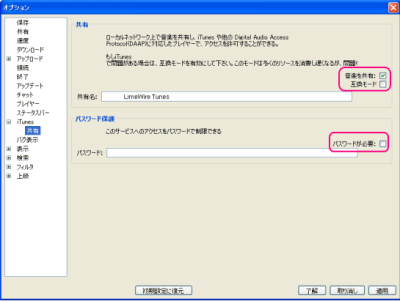
この連動機能は貴方の環境にiTunesがインストールされている場合に限り使用可能な機能になります。iTunesが未導入の場合は全てのチェックを外しておくことをお勧めします。
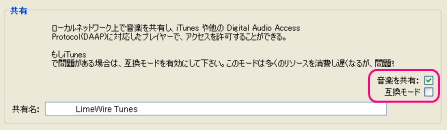
ここのチェックを付けるとiTunesに〔共有名〕で指定したライブラリが作成されます。iTunesとの共有、相互モードは多くのリソースを消費し、非常に重くなりますので連動では使用せず、個別にインポートすることをお勧めします。

この欄にパスワードを入力するとiTunesの連動機能をパスワードで制限する事が可能です。
|